Se você está a procura de uma alternativa a Central de programas do Ubuntu, experimente instalar o App Grid e gerencie aplicativos de uma forma mais simples.
- Como instalar a plataforma de aplicação Java Jameica no Linux
- Como instalar o Java no Ubuntu 24.04 LTS e derivados
- Como instalar o Java 11/17 no Debian via repositório
- Dicas de coisas para fazer depois de instalar o Ubuntu 21.04
- Como instalar a prática IDE BlueJ no Linux via Flatpak
App Grid é um gerenciador de aplicativos leve que serve como uma alternativa a Central de programa do Ubuntu. Apesar disso, ele funciona um pouco diferente e tenta fazer com que a descoberta de aplicações seja mais fácil usando uma exibição de grade que inclui screenshots de aplicativos e classificações, bem parecido com as atuais lojas de outros sistemas operacionais.
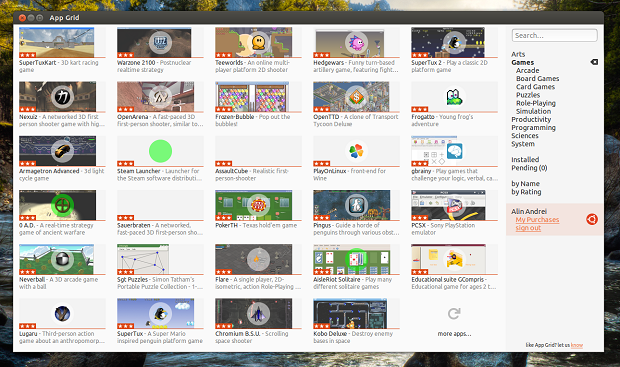
A página do aplicativo oferece um botão que permite instalar, executar ou remover, de acordo com o status do programa.
Ela também exibe screenshots, uma breve descrição, juntamente com comentários do usuário. Clicando sobre os comentários, o programa amplia a seção e você pode filtrá-los por classificação, idioma, versão do Ubuntu ou escrever um comentário.

Características do App Grid
- Permite descobrir novas aplicações cada vez que você abrir o aplicativo de grade;
- Possibilita pesquisar, filtrar e classificar para encontrar exatamente o que você está procurando;
- Ajuda você a tomar decisões com base nas diversas informações sobre os apps.
Conheça melhor o App Grid
Para saber mais sobre esse programa, clique nesse link.
Como instalar o App Grid e ter uma alternativa a Central de programas do Ubuntu
Para instalar o App Grid para ter uma alternativa a Central de programas do Ubuntu e ainda poder receber automaticamente as futuras atualizações dele, você deve fazer o seguinte:
Passo 1. Abra um terminal (no Unity use as teclas CTRL + ALT + T);
Passo 2. Se ainda não tiver, adicione o repositório do programa com este comando ou use esse tutorial;
sudo add-apt-repository ppa:appgrid/stablePasso 3. Atualize o gerenciador de pacotes com o comando:
sudo apt-get updatePasso 4. Agora use o comando abaixo para instalar o programa;
sudo apt-get install appgridComo instalar o App Grid manualmente ou em outras distros
Para aqueles que não conseguiram instalar com o procedimento acima, não querem adicionar o repositório ou querem tentar instalar em outra distribuição baseada em Debian, você pode pegar o arquivo DEB do programa nesse link e instalar ele manualmente (clicando duas vezes nele).
Mas lembre-se! Ao optar por esse tipo de instalação, você não receberá nenhuma atualização do programa.
Pronto! Agora, quando quiser iniciar o programa, digite appgrid no Dash (ou em um terminal, seguido da tecla TAB).
Desinstalando o App Grid no Ubuntu e derivados
Para desinstalar o App Grid no Ubuntu e derivados, faça o seguinte:
Passo 1. Abra um terminal;
Passo 2. Desinstale o programa, usando os comandos abaixo;
sudo add-apt-repository ppa:appgrid/stable --removesudo apt-get remove appgridsudo apt-get autoremoveO que está sendo falado no blog nos últimos dias
- Conheça o primeiro smartphone da Xiaomi com Android puro
- MX Linux 17 lançado – Confira as novidades e baixe
- Alternativa a Central de programas do Ubuntu – Instale App Grid
- Como baixar legendas automaticamente no Nautilus ou Nemo com Subliminal
- Como instalar o jogo PlaneShift no Linux
- Instalando o conjunto de ícones Vimix, Numix Circle ou Paper no Ubuntu
- Como instalar o jogo FreeCiv no OpenSUSE e derivados